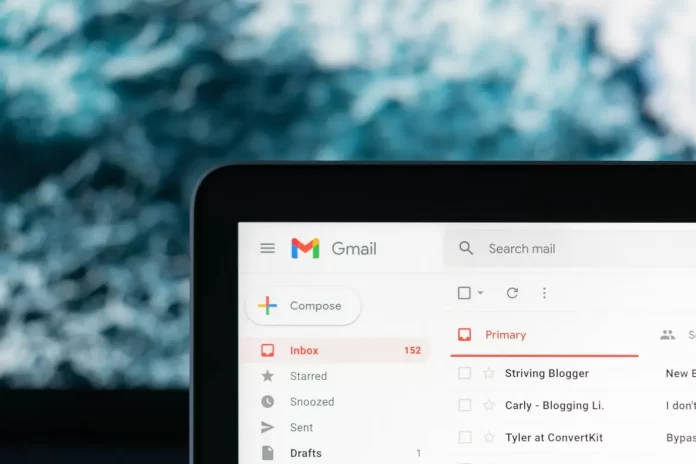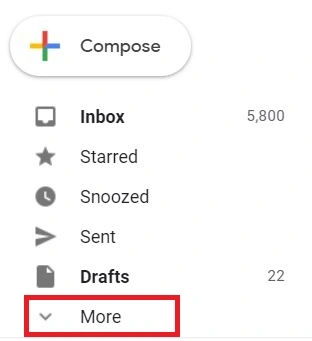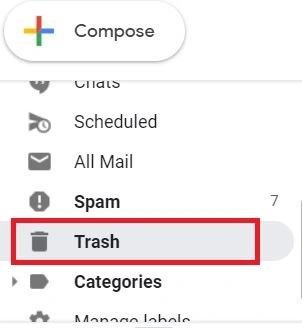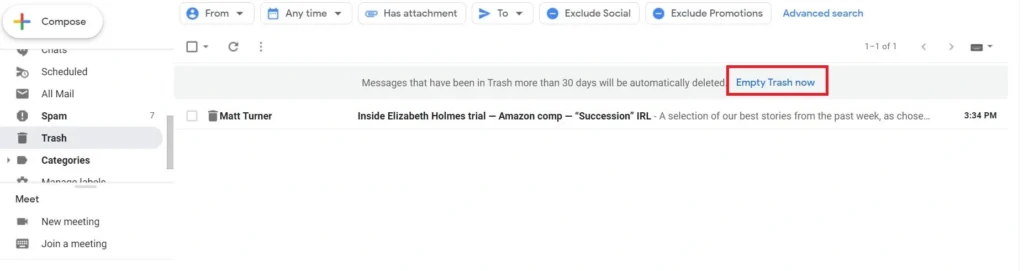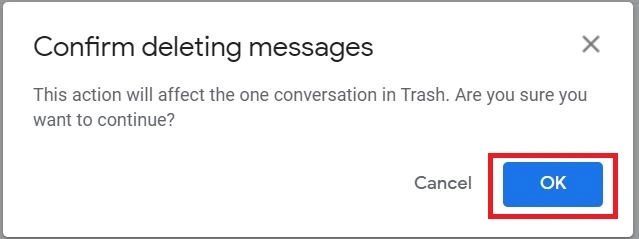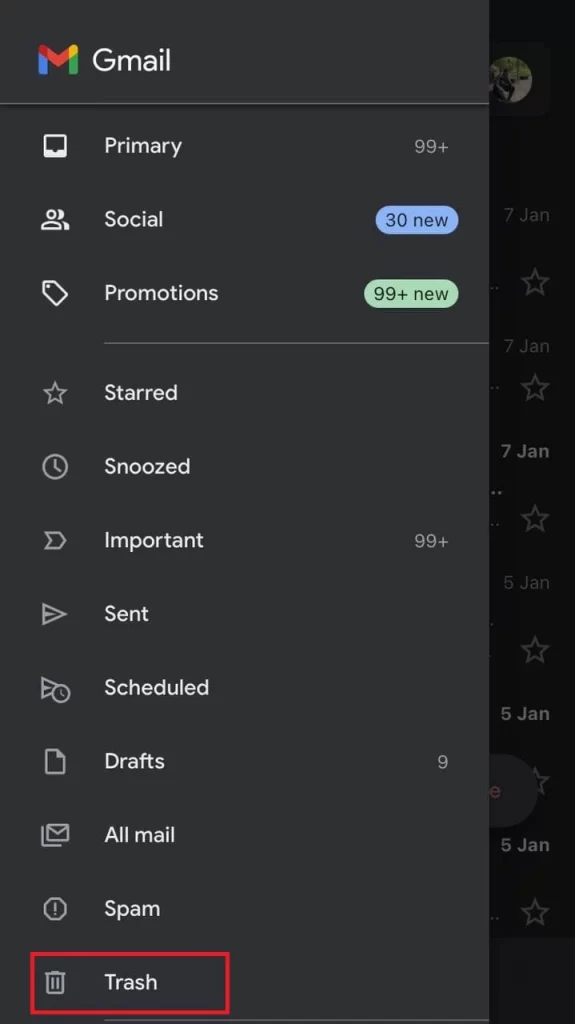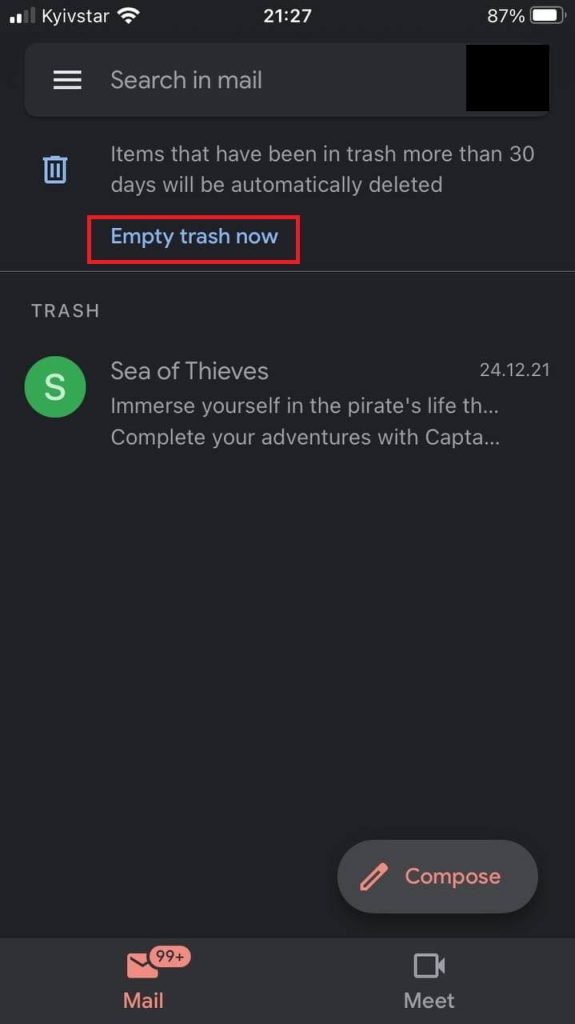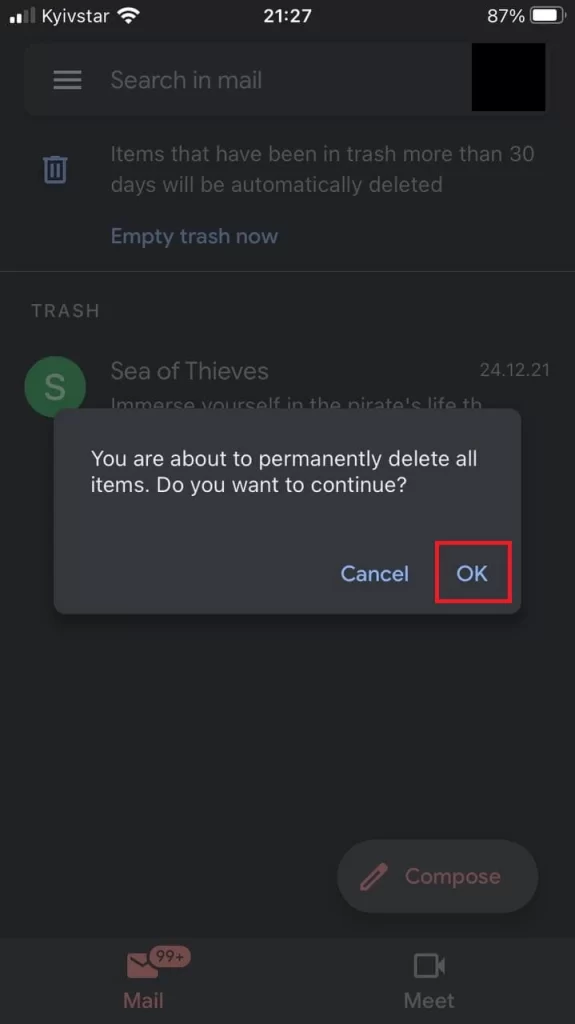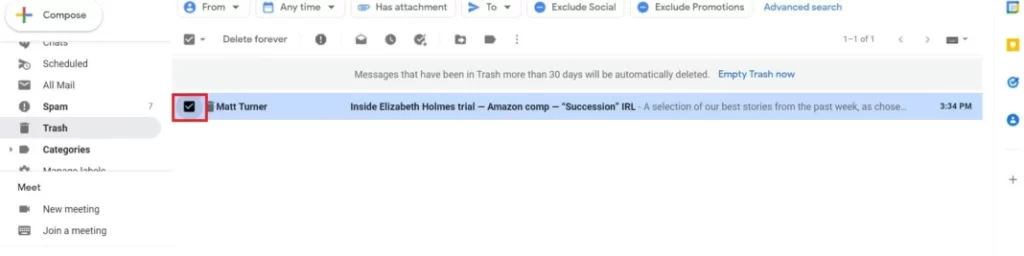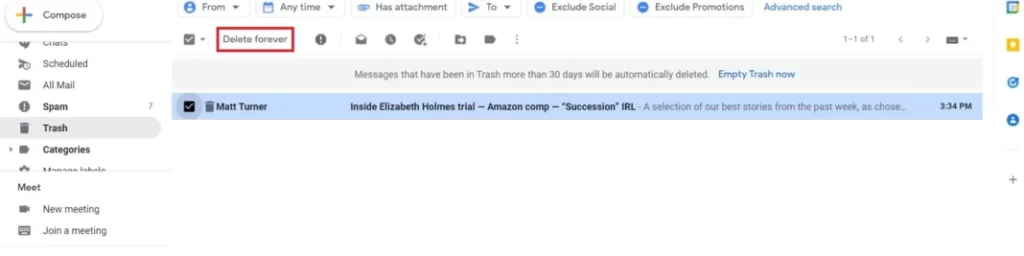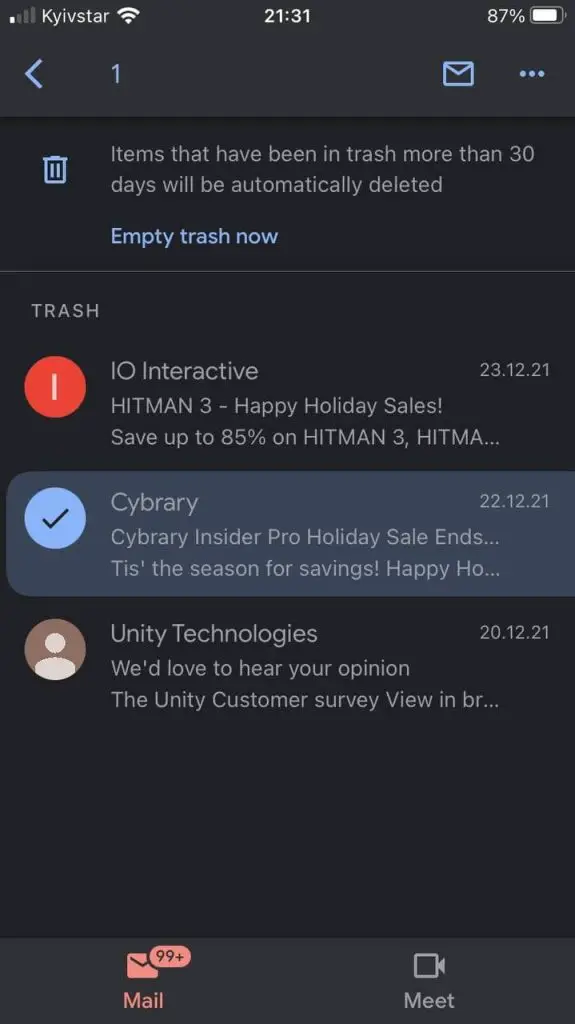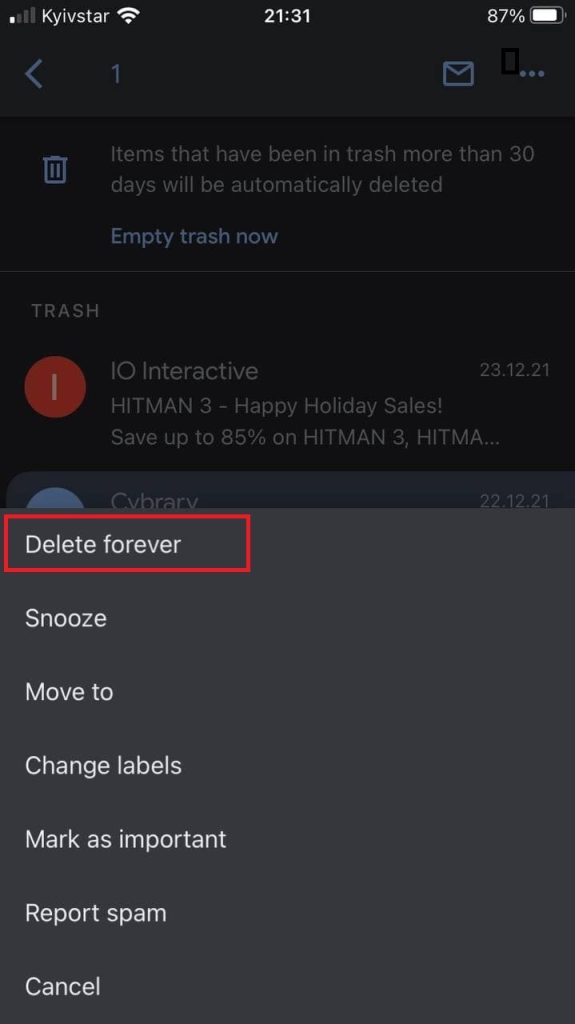El correo electrónico sigue siendo un método de comunicación muy popular hoy en día. Casi todos utilizamos el correo electrónico para nuestras comunicaciones diarias o, al menos, para registrarnos en diversos servicios.
Sin embargo, el hecho de que el correo electrónico sea demasiado utilizado tiene un inconveniente: tienes demasiadas bandejas de entrada en tu buzón.
Y aunque envíes tu bandeja de entrada a la papelera, los correos electrónicos seguirán ocupando espacio. Así que puedes borrar la papelera en Gmail y aquí te explicamos cómo hacerlo.
Cómo vaciar toda la papelera de Gmail a través del navegador
Si quieres eliminar un correo electrónico en Gmail, tienes dos opciones: archivarlo o enviarlo a la papelera. En el primer caso, el correo electrónico se conservaría para siempre, mientras que en el segundo – se quedaría en la Papelera durante 30 días y luego se eliminaría por completo.
Así, si no te decides a eliminar un determinado correo electrónico, puedes recuperarlo de la papelera en 30 días.
Sin embargo, solía limpiar mi correo electrónico sólo de vez en cuando, por lo que enviaba demasiados correos a la papelera de una sola vez. Así que, para sentirme más cómodo, los borro manualmente sin esperar 30 días a que se eliminen automáticamente.
A continuación te explicamos cómo vaciar la papelera de Gmail a través del navegador:
- Abre Gmail en tu navegador.
- En el lado izquierdo, haga clic en el icono «Más» para ampliar el menú
- Haga clic en la Papelera de la lista del menú
- Justo al lado del mensaje «Los mensajes que lleven más de 30 días en la papelera se eliminarán automáticamente», haz clic en «Vaciar la papelera ahora«.
- Confirme la acción de vaciar toda la basura haciendo clic en OK
Después de eso, toda la basura en su caja de basura se eliminará inmediatamente.
Cómo vaciar toda la papelera de Gmail en iPhone o Android
Los pasos son casi los mismos, esto es lo que debes hacer para vaciar toda la basura en iPhone o Android:
- Ve a la aplicación de Gmail.
- En la esquina superior izquierda, pulse el icono de la hamburguesa para abrir el menú.
- En la parte inferior, pulse sobre «Papelera«.
- Pulse sobre «Vaciar la papelera ahora» justo en el mensaje que indica que los correos electrónicos de esta carpeta se eliminarán después de 30 días.
- Confirme la acción pulsando «OK».
Como ves, no hay nada complicado. Sin embargo, si necesitas eliminar sólo ciertos correos de la papelera, también puedes hacerlo con un par de clics. A continuación te explicamos cómo hacerlo.
Cómo eliminar ciertos correos electrónicos de la Papelera en Gmail a través del navegador
En caso de que quieras borrar sólo ciertos correos de la papelera en Gmail, debes hacer lo siguiente:
- Ve al sitio web de Gmail.
- Haga clic en Más en el lado izquierdo.
- Haga clic en la Papelera del menú.
- Marca los correos electrónicos que quieres eliminar para siempre.
- Haga clic en Eliminar para siempre.
Ten en cuenta que en este caso, no se necesita confirmación y esta acción no se puede deshacer. Así que piénsatelo dos veces antes de hacer clic en Eliminar para siempre.
Cómo eliminar ciertos correos electrónicos de la Papelera en Gmail a través de tu iPhone o Android
En caso de que quieras eliminar ciertos correos de la papelera en tu iPhone, iPad o Android debes hacer lo siguiente:
- Abre la aplicación de Gmail.
- Pulse el icono de la hamburguesa en la esquina superior izquierda para abrir el menú.
- Seleccione la Papelera en el menú emergente.
- Mantenga pulsado el correo electrónico que desea eliminar (puede pulsar varios correos electrónicos para resaltarlos).
- Pulse el icono de los tres puntos en la esquina superior derecha.
- En el menú emergente pulse sobre Eliminar para siempre.
Sin embargo, tenga en cuenta que, al igual que con la eliminación de correos electrónicos a través del navegador, no recibirá un mensaje de confirmación y la acción no se puede deshacer.